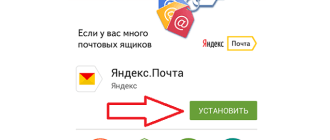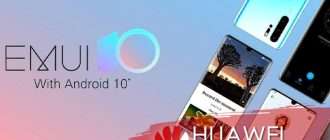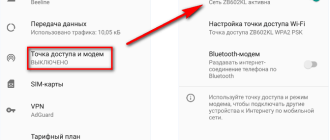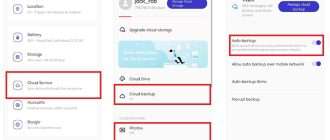Устанавливаем Андроид на Windows Phone — подробное руководство по установке и настройке
Основным недостатком использования устройств с операционной системой Windows Phone является довольно ограниченный набор мобильных приложений. Если разнообразные игры и утилиты, доступные для Андроид-смартфонов, давно завоевали признание пользователей, то предлагаемый владельцам устройств с плиточной ОС ассортимент по-прежнему вызывает множество нареканий.
В связи с подобной ситуацией у многих возникает вопрос, как установить Андроид на устройства с Windows Phone, чтобы получить доступ к более широким возможностям. В настоящее время доступны два способа достижения этой цели:
- перепрошивка устройства для изначальной загрузки ОС Андроид;
- использование специальных инструментов, позволяющих устанавливать и запускать Андроид-приложения непосредственно в среде Windows.
Как установить Андроид на свой смартфон с Виндовс Фон?
Существует два основных метода использования прошивки:
- непосредственная установка ОС Андроид в память мобильного устройства и запуск ее при включении;
- размещение прошивки на внешней карте памяти и активация из среды Windows.

Независимо от выбранного варианта, дальнейший возврат к загрузке штатной операционной системы возможен только при восстановлении данных из резервной копии. Поэтому перед началом перехода на Андроид в обязательном порядке осуществляем резервное копирование информации. Эта процедура выполняется с помощью встроенных системных функций Windows или внешних утилит (можно воспользоваться Titanium Backup или другой подобной программой).

Далее необходимо скачать и найти версию прошивки, предназначенную для инсталляции на мобильном устройстве конкретной модели. Название главного файла операционной системы, который будет установлен в память смартфона, имеет вид «Производитель-Модель-Разрешение-День-Месяц-Год.NBH», то есть вначале указаны марка и модель девайса (текстом), затем максимальная разрешающая способность экрана (цифрами) и дата выпуска данной сборки.
Помимо файла .NBH, в прошивке присутствуют следующие основные элементы:
- andrоidinstall.tar – менеджер файловой системы ОС;
- аndrоidupdate.tar – файл обновлений Андроид;
- Initrd.gz. – отвечает за загрузку ОС, размещенной на внешнем носителе (активация с SD-карты);
- Haret.exe – инициирует процесс запуска системы;
- Zimage – непосредственно ядро ОС Android;
- Dеfault.txt – загрузочный скрипт, в котором прописаны основные параметры запуска системы.
Загрузка с внешнего носителя
Метод наиболее простой, но чреватый частыми зависаниями и самопроизвольными перезапусками устройства.

Хотя загрузка производится с внешнего носителя, возврат к нормальной работе «родного» Windows возможен только после восстановления из резервной копии, стандартное «выключим/включим» тут не поможет.
Для активации Андроид с внешнего носителя создаем в корне SD-карты любой каталог, копируем туда все файлы прошивки и запускаем «Haret.exe».
Подготовка и процесс прошивки
Технология установки Андроид на Windows-устройствах идентична для большинства модификаций и предусматривает следующие шаги:
- Получаем рут-права (неограниченный доступ) на смартфон. Для этого используются специализированные приложения (iRoot, FramaRoot и другие).
- Скачиваем и инсталлируем сервисную программу, используемую для установки прошивки. Для устройств каждого производителя предусмотрен свой софт. К примеру, прошивка на смартфонах HTC производится с помощью утилиты Custom.



Как установить Андроид-приложения на Windows Phone 10?

Чтобы пользоваться .apk-программами на устройствах Windows, необязательно полностью переустанавливать ОС.
Существует множество различных оболочек и приложений, позволяющих конвертировать Андроид-программы под Виндовс. К наиболее популярных относятся:
- Project Astoria;
- Project IslandWood;
- APKtoWIN10;
- Wconnect.
Для пользователей, ищущих пути, как сделать Андроид-приложение таким, как требует Виндовс, эта подборка станет оптимальным решением проблемы.
Как сделать из android смартфона windows phone
Будь в курсе последних новостей из мира гаджетов и технологий

Превращаем скучный Android в классный Windows-смартфон


Вы поклонник Windows их хотите, чтобы именно эта система была на вашем смартфоне? Мы расскажем, как это сделать. Все, от дизайна до функциональных приложений от Microsoft.
Одно из преимуществ Android-системы — ее гибкая настройка. Благодаря открытому исходному коду, пользователь может менять все, от внешнего вида, до нужного набора функций своего смартфона. Мы расскажем, как преобразить ваше устройство с помощью официальных приложений, если вы привыкли пользоваться службами от Microsoft.
Заменяем приложения Google на альтернативы от Microsoft
Microsoft представляет множество решений для тех, кто привык пользоваться системой Windows. Все они являются бесплатными и находятся в открытом доступе.
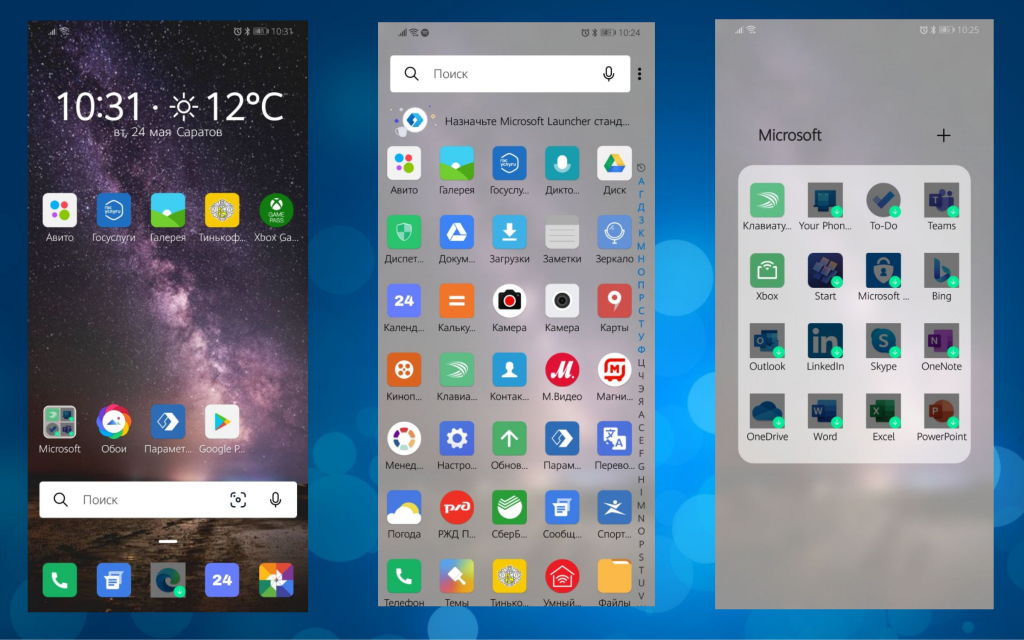
Используем средство запуска от Microsoft
Microsoft Launcher станет отличной заменой вашей стоковой оболочке. Гибкость его настройки превосходит большинство лончеров других компаний. Виджеты смотрятся гармонично и позволят вывести на главный экран быстрый доступ к важным приложениям.
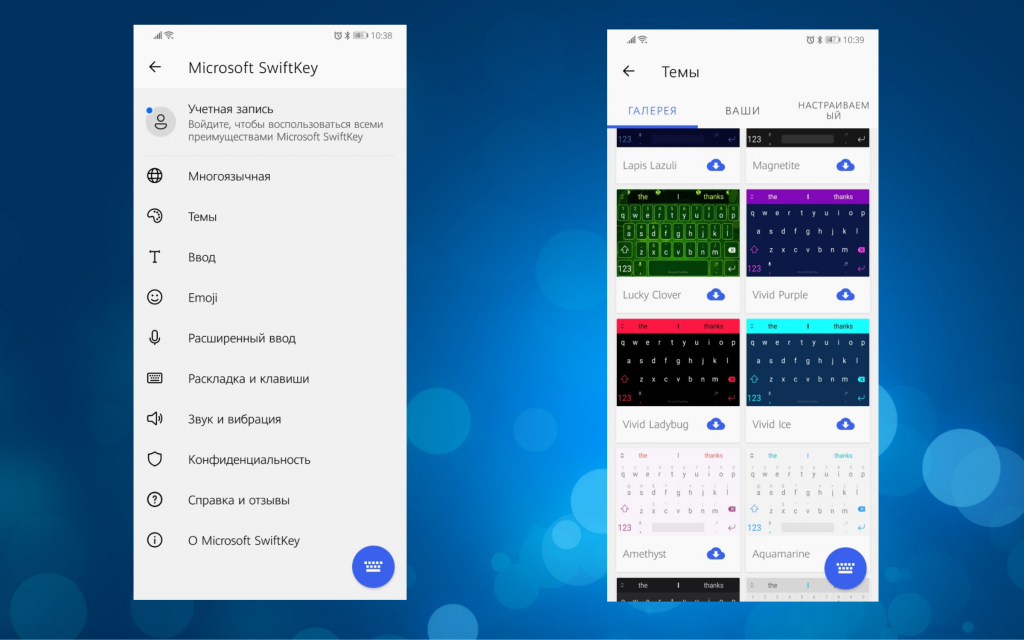
Ввод с помощью клавиатуры Microsoft Swift Key
Microsoft SwiftKey — удобная и многофункциональная клавиатура. Некоторые производители, такие как Honor, даже использовали ее в своих оболочках. Клавиатура имеет множество разнообразных тем, поддерживает ввод жестами и голосом. Отличная замена клавиатуре от Google.
Ставим электронную почту Outlook
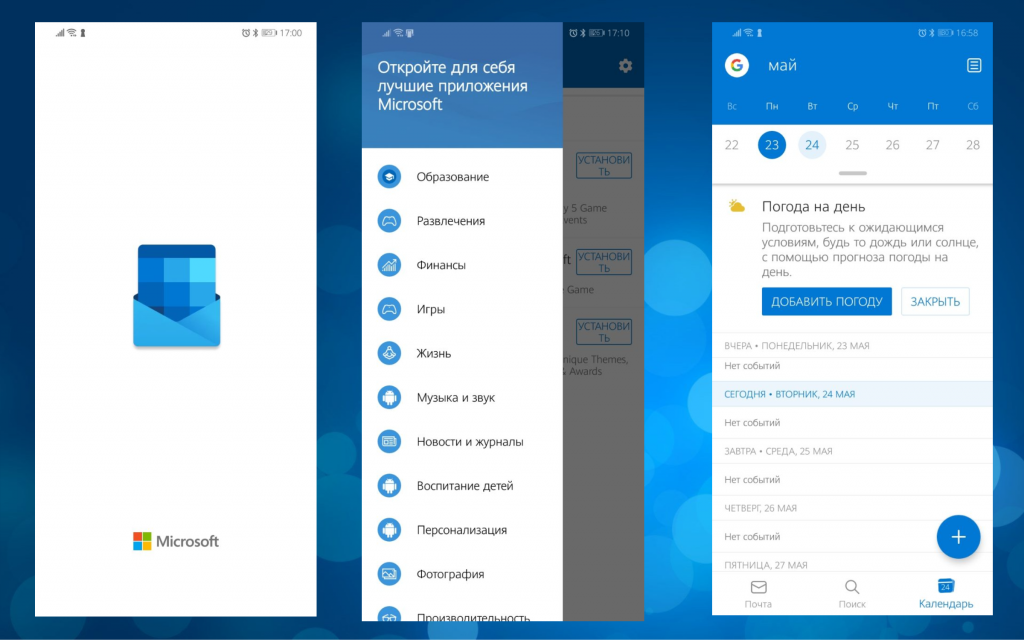
Если вы и раньше пользовались этой почтой, то выбор очевиден. Но даже сторонники Gmail могут попробовать вариант от Microsoft. Outlook позволяет привязать к себе учетную запись Google и оставаться на связи с прежними контактами. Кроме того почта хорошо защищена от спама, имеет удобный календарь событий, а отправленные сообщения приходят быстрее, чем у многих аналогов.
Используем браузер Microsoft Edge
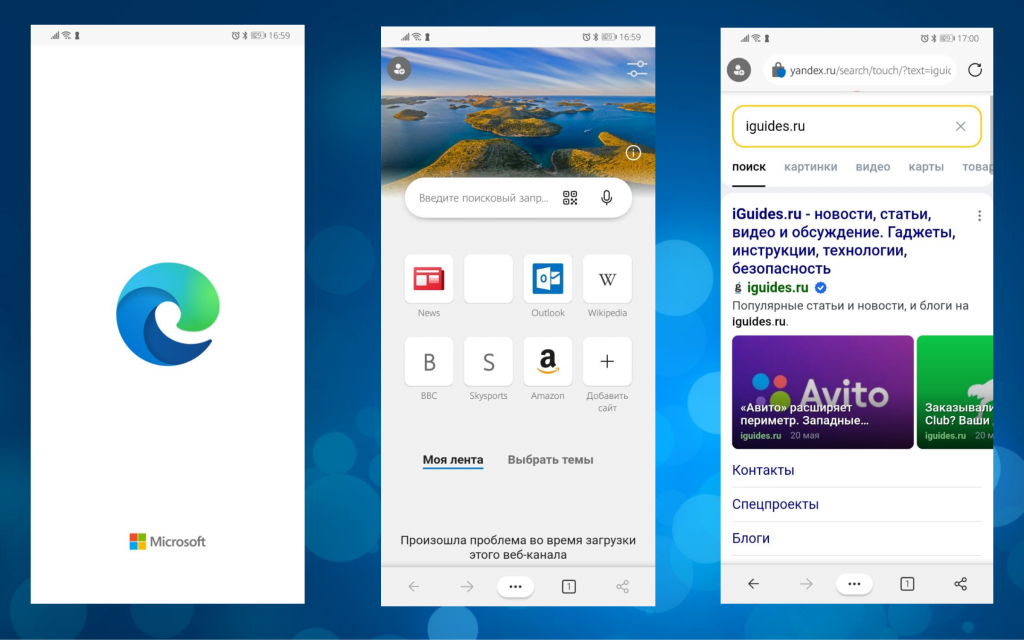
Co времен Internet Explorer многое поменялось. Microsoft знатно прокачала свой браузер и теперь Edge стал хорошей заменой прожорливому Google Chrome. К тому же он разработан на базе Chromium, что позволяет использовать привычные расширения из Chrome. Несомненным плюсом станет встроенный блокировщик рекламы.
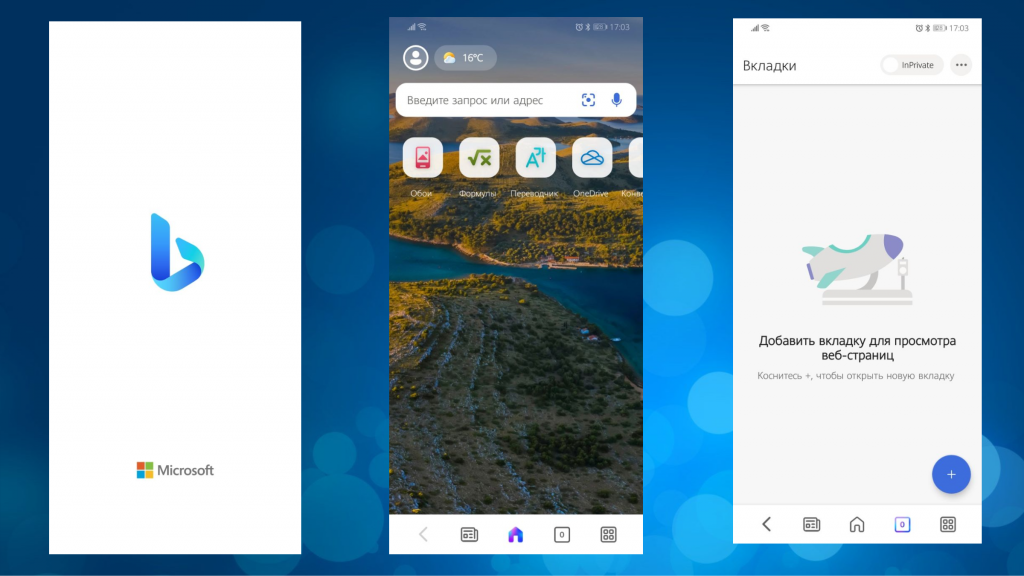
Пользуемся поисковиком Microsoft Bing
По умолчанию система Android пользуется поисковиком Google. Но если мы хотим, чтобы все было аутентично — ставим Bing. Его можно использовать в качестве виджета с главного экрана. Поисковик поддерживает мультимедийный поиск, например: по картинкам. Если вы привыкли пользоваться этим поиском на своем ПК, то к Google вы уже вряд ли вернетесь.
Дополнительные приложения от Microsoft, которые не будут лишними
Еще пару штрихов и Windows-смартфон готов. Эти приложения не являются обязательными. Все зависит от того какими сервисами вы пользуетесь. Но никогда не поздно попробовать что-то новенькое.

Открываем доступ к ПК на Windows
Приложение позволяет синхронизировать ваш смартфон и ПК на Windows. Получайте уведомления, совершайте звонки, отправляйте сообщения, музыку или фото со смартфона или ПК. Попробуйте, это очень удобная функция.
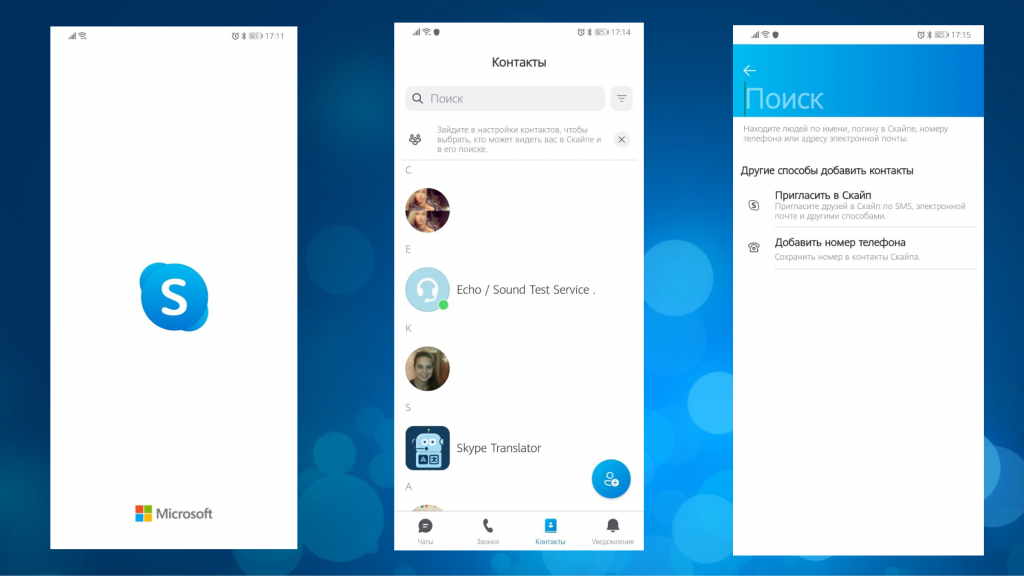
Оставайтесь на связи в Skype
Одно из лучших приложений для аудио и видео связи не нуждается в представлении. Skype также поддерживает обмен текстовыми сообщениями, групповые звонки и передачу файлов.
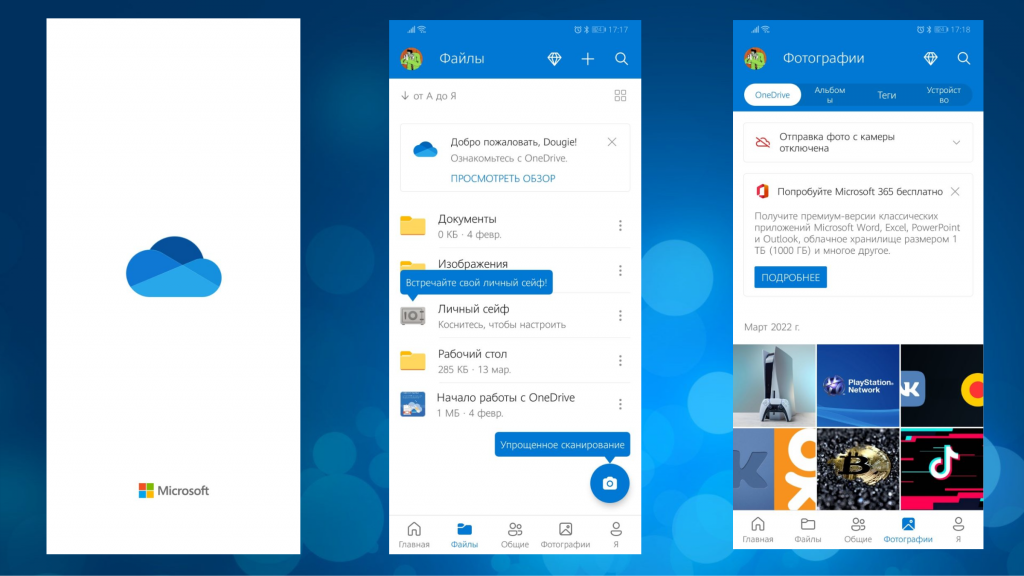
Используем облачное хранилище OneDrive
OneDrive — достойное облачное хранилище от Microsoft на замену Google Диска или DropBox. Изначально дается 5 Гб хранилища — это бесплатно. Если вам мало, при покупке подписки Office 365 объем увеличится до 1 Тб.
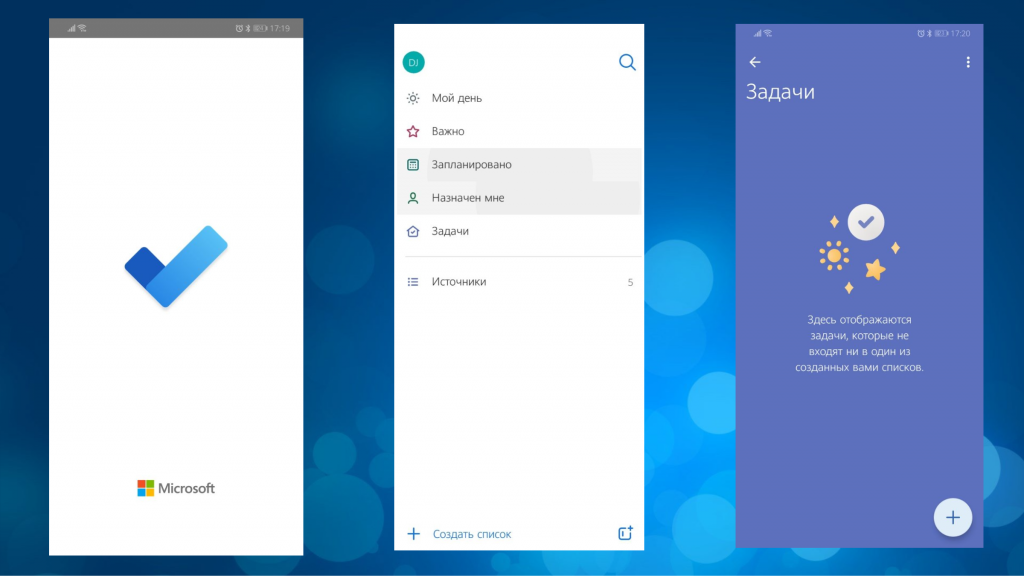
Пользуйтесь органайзером To Do
Microsoft To Do позволяет записывать важные дела, заметки, напоминать об истекающих сроках. В общем простой и удобный органайзер который станет хорошим дополнение к Outlook.
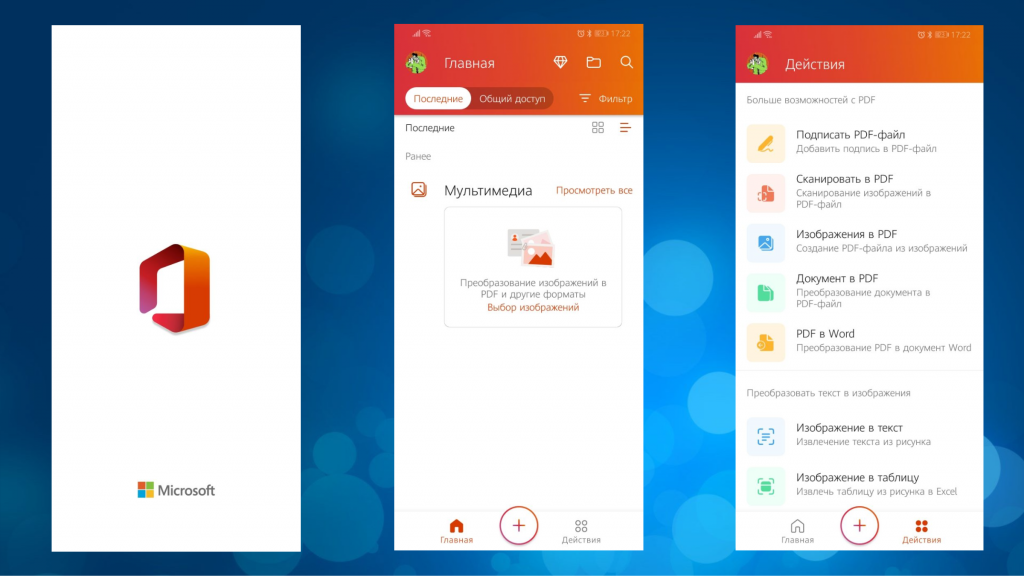
Работайте на ходу с Microsoft Office
Microsoft Office — один из самых мощных наборов для просмотра документов для Android. Приложение включает в себя редактор документов, просмотр презентаций, работу с таблицами и облачное хранилище. Дополнительные инструменты позволят преобразовать фото в текст при помощи сканера и конвертера. Отличная замена Google Документам.
В процессе установки приложений может понадобиться изменение значения по умолчанию. Это требуется для того, чтобы после перезагрузки или выключении смартфона, приложения автоматически начинали работу. В любом случае этот параметр всегда можно отключить в меню настроек вашего устройства.
Смартфоны на Android и многое другое вы можете купить у наших друзей из Big Geek. Скидка по промокоду iGuides
Как установить Windows Phone 8 на Android


Требовательные пользователи современных гаджетов не останавливаются на достигнутом успехе и предпринимают самостоятельные попытки прошивки своего мобильного устройства, чтобы попробовать «а как там, у конкурента» без покупки девайса. Давайте разберемся, как установить windows phone 8 на android.
Содержание
Что потребуется
- ваше устройство (х86);
- интернет;
- флешка с дистрибутивом Windows Phone 8.
Инструкция
Итак, начать следует с самого главного и единожды провозглашаемого – постановки задачи. Как известно, Android и Windows Phone являются операционными системами, которые работают на определенном устройстве и организовывают ваше с ним общение. Так что фраза «Windows Phone 8 на Android» является полным каламбуром.
У вас есть 2 варианта – устанавливать эмулятор для Windows 8, который работает на ОС Android, либо снести (удалить) Android с вашего устройства и установить на него Windows.
Стоит напомнить, что последняя ОС разработана для процессоров с архитектурой х86, в то время как Android – для процессоров ARM. Так что поверьте, у вас никак не получится установить «Windows 8 на Android». Эмуляторы же пока не могут в полном объеме показать вам ОС Windows 8, некоторые из них позволят получить графическую оболочку Windows 95-98, другие – использовать Windwos XP SP3, но не более. Выход есть, если ваш прибор (планшет) обладает х86 архитектурой (редкий, но возможный случай).
Некоторые сложности могут возникнуть и с установкой windows phone 8 на windows phone 7 и windows phone 8 на lumia 800.

1. Итак, вам нужно сначала удалить установленную на планшете ОС в данный момент, подготовить флеш-накопитель – записать на него дистрибутив Windows 8. Для этого лучше всего использовать Windows 7 USB.

2. После чего, выбирайте в Setup вашего планшета загрузку с USB. В случае если планшет не обладает нужным портом, вам потребуется хаб. Далее вся система устанавливается по аналогичной схеме с ПК. Только не забудьте сразу настроить интернет для планшета, чтоб он смог выкачать нужные драйвера из сети. Также может быть 2 других исхода – планшет заработает сразу (драйверы предустановленны в дистрибутиве), а если нужных драйверов не существует – соответственно, гаджет не заработает никогда.
Советы
Лучше всего не издеваться над устройствами и работать в условиях, специально предусмотренных производителем.
Источник https://mobila.guru/faqsingle/kak-ustanovit-android-na-windows-phone/
Источник https://www.iguides.ru/main/os/prevrashchaem_android_v_windows_smartfon/
Источник https://indevices.ru/proshit/win-phone-8-1/install-win-phone-8-on-android.html